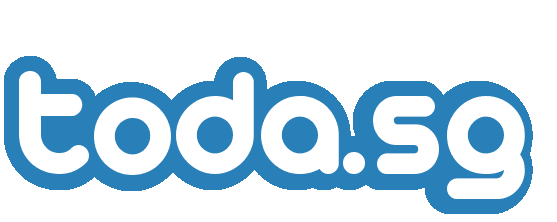サクサクっと、Google ChromeのCookieを削除する方法
何かの理由で、ブラウザのCookieを削除した場合があったりします。
例えば、ぼくの場合は、グーグルクロームでのgoogle.comへのアクセスがエラーになった時に、Cookieの削除が必要でした。
割と需要はあると思うので、分からない人のために、Google ChromeのCookie削除の手順を残しておきたいと思います。
削除の手順
1.Chromeの右上のアイコンから、「設定」を選択します

2.下部の「詳細設定を表示…」をクリックします
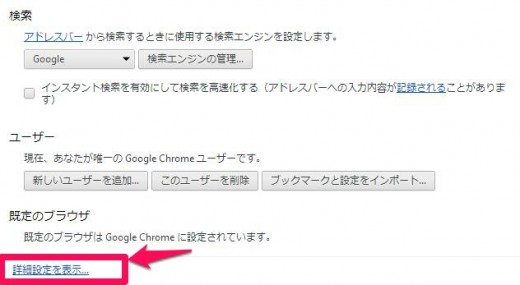
3.「コンテンツの設定」ボタンをクリックします
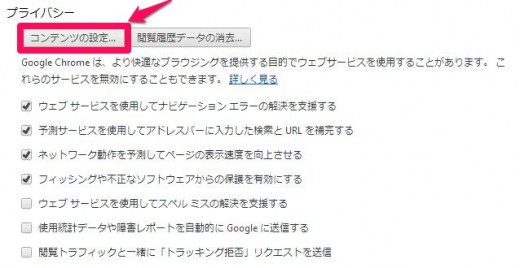
4.コンテンツの設定画面が表示されるので、「すべてのCookieとサイトデータ…」ボタンをクリックします

5.Cookieの一覧が表示されますが、削除したいCookieが分かっているのであれば、検索枠にキーワードを入れて削除対象を限定しましょう
もし全サイトのCookieを削除すると、パスワードを忘れたサイトにログイン出来ない等の影響が出る場合があるためです。ここでは「google」と入れます。

6.対象のサイトのcookieを削除
ここではとりあえず「google.co.jp」と「google.com」のcookieを削除しています。

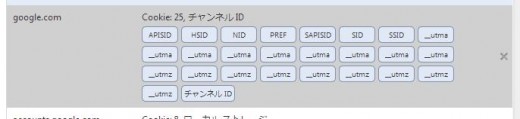
これで、cookieの削除完了です。
お疲れ様でした。
暫定対処
手っ取り早くcookieを削除したい場合は、シークレットモードでブラウザを立ち上げることで、cookieがリセットされた状態のブラウザを作り出すことができます。
1.右上の設定アイコンから「シークレット ウィンドウを開く」をクリックします
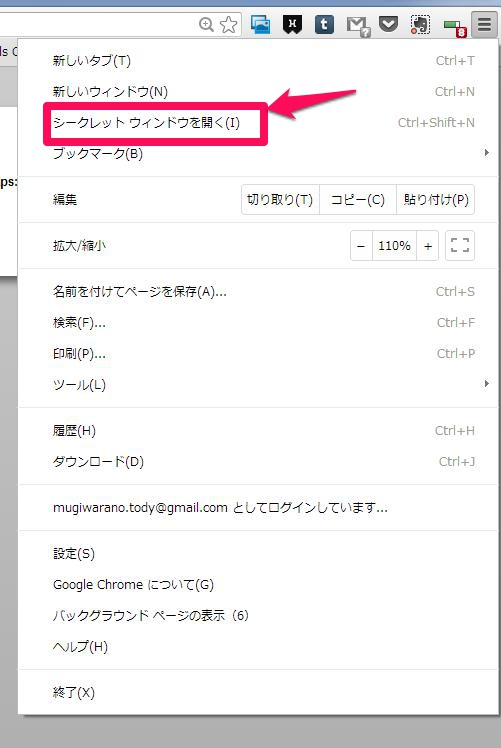
2.シークレットモードでは、Cookie情報がリセットされた状態のブラウザを利用できます
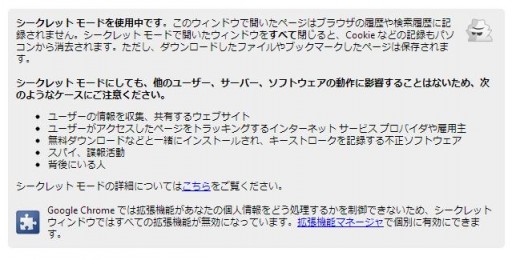
暫定対応ですね。時間が無い場合に利用しましょう。
いい感じ!
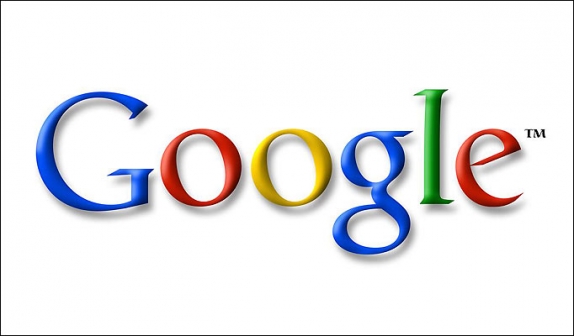
この記事が気に入ったら
いいね!してね
最新情報をお届けします!
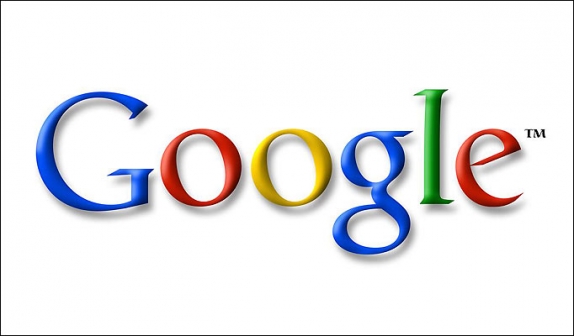
この記事が気に入ったら
いいね!してね
最新情報をお届けします!